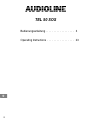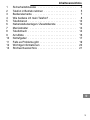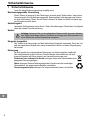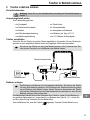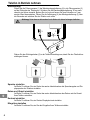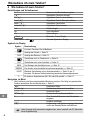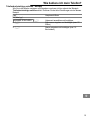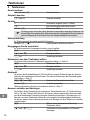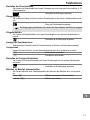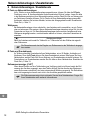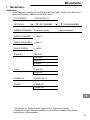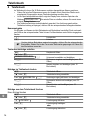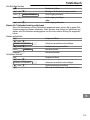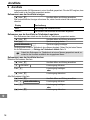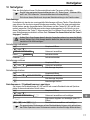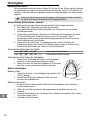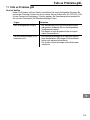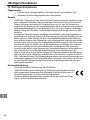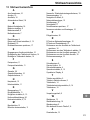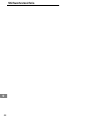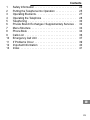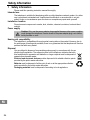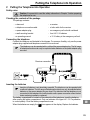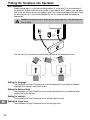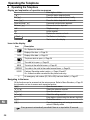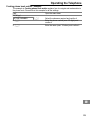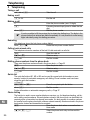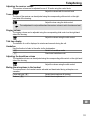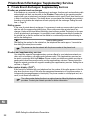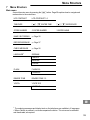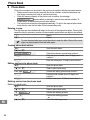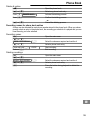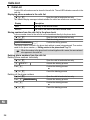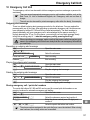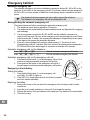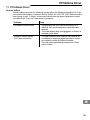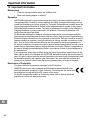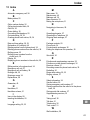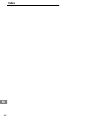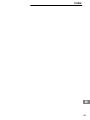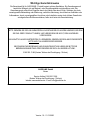Download AUDIOLINE TEL 50 SOS Operating instructions
Transcript
Notruftelefon
Emergency telephone
Bedienungsanleitung
Operating Instructions
TEL 50 SOS
2
TEL 50 SOS
Bedienungsanleitung . . . . . . . . . . . . . . . . . . 3
Operating Instructions . . . . . . . . . . . . . . . . . 23
2
1
1
2
3
4
5
6
7
8
9
10
11
12
13
Inhaltsverzeichnis
Sicherheitshinweise . . . . . . . . . . . . . . . . . . . . . . . .
4
Telefon in Betrieb nehmen . . . . . . . . . . . . . . . . . . . .
5
Bedienelemente . . . . . . . . . . . . . . . . . . . . . . . . . . .
7
Wie bediene ich mein Telefon? . . . . . . . . . . . . . . . . .
8
Telefonieren . . . . . . . . . . . . . . . . . . . . . . . . . . . . . . 10
Nebenstellenanlagen / Zusatzdienste . . . . . . . . . . . . 12
Menüstruktur . . . . . . . . . . . . . . . . . . . . . . . . . . . . . 13
Telefonbuch . . . . . . . . . . . . . . . . . . . . . . . . . . . . . . 14
Anrufliste . . . . . . . . . . . . . . . . . . . . . . . . . . . . . . . . 16
Notrufgeber . . . . . . . . . . . . . . . . . . . . . . . . . . . . . . 17
Falls es Probleme gibt . . . . . . . . . . . . . . . . . . . . . . . 19
Wichtige Informationen . . . . . . . . . . . . . . . . . . . . . . 20
Stichwortverzeichnis . . . . . . . . . . . . . . . . . . . . . . . . 21
3
Sicherheitshinweise
1 Sicherheitshinweise
Lesen Sie diese Bedienungsanleitung sorgfältig durch.
Bestimmungsgemäße Verwendung
Dieses Telefon ist geeignet für das Telefonieren innerhalb eines Telefonnetzes. Jede andere
Verwendung gilt als nicht bestimmungsgemäß. Eigenmächtige Veränderungen oder Umbauten sind nicht zulässig. Öffnen Sie das Gerät in keinem Fall selbst und führen Sie keine eigenen Reparaturversuche durch.
Aufstellungsort
Vermeiden Sie Belastungen durch Rauch, Staub, Erschütterungen, Chemikalien, Feuchtigkeit,
Hitze oder direkte Sonneneinstrahlung.
Netzteil
Achtung: Verwenden Sie nur das mitgelieferte Steckernetzteil, da andere Netzteile
das Telefon beschädigen können. Sie dürfen den Zugang zum Steckernetzteil nicht
durch Möbel oder andere Gegenstände versperren.
Hörgeräte kompatibel
Das Telefon ist mit den meisten am Markt befindlichen Hörgeräten kompatibel. Durch die Vielzahl der angebotenen Modelle kann keine einwandfreie Funktion mit jedem Hörgerät garantiert werden.
Entsorgung
Sie sind gesetzlich zur sachgerechten Entsorgung von Gebrauchsgütern verpflichtet.
Das nebenstehende Symbol auf Ihrem Telefon bedeutet, dass elektrische und elektronische Altgeräte und Akkus getrennt vom Hausmüll zu entsorgen sind.
Elektrische oder elektronische Geräte entsorgen Sie bei einer Sammelstelle eines
geeigneten Entsorgungsträgers.
Akkus entsorgen Sie beim batterievertreibenden Handel sowie bei zuständigen
Sammelstellen, die entsprechende Behälter bereitstellen.
Verpackungsmaterialien entsorgen Sie entsprechend den lokalen Vorschriften.
4
Telefon in Betrieb nehmen
2 Telefon in Betrieb nehmen
Sicherheitshinweise
Achtung: Lesen Sie vor der Inbetriebnahme unbedingt die Sicherheitshinweise in
Kapitel 1.
Verpackungsinhalt prüfen
Zum Lieferumfang gehören:
− ein Grundgerät
− ein Telefonhörer
− ein Telefonanschlusskabel
− ein Hörerspiralkabel
− ein Netzteil
− ein Notrufgeber mit Halsband
− eine Wandmontagenhalterung
− vier Batterien des Typs AA 1,5 V
− eine Bedienungsanleitung
− eine 12 V Batterie im Notrufgeber
Telefon anschließen
Schließen Sie das Telefon wie auf der Skizze abgebildet an. Verwenden Sie aus Sicherheitsgründen nur das mitgelieferte Netzteil sowie das beigefügte Telefonanschlusskabel.
Sie können das Telefon mit oder ohne Netzteil betreiben. Alle Funktionen des Telefons können Sie jedoch nur mit Batterien oder Netzteil nutzen.
Telefonhöreranschluss
Netzsteckdose
Telefonanschlussdose
Batterien einlegen
Das Einlegen von Batterien ist nicht zwingend erforderlich. Sie können das Telefon
mit oder ohne Batterien betreiben. Alle Funktionen des Telefons können Sie jedoch
nur mit Batterien oder Netzteil nutzen. Achten Sie immer darauf, dass das Telefon
nicht mit dem Telefonanschluss und/oder Netzanschluss verbunden ist, wenn Sie die
Batterien einlegen oder austauschen.
Das Batteriefach befindet sich auf der Unterseite Ihres Telefons. Legen Sie die Batterien in
das geöffnete Batteriefach ein. Verwenden Sie nur Batterien des Typs AA 1,5 V. Achten Sie
auf die richtige Polung! Schließen Sie das Batteriefach.
Sind die Batterien leer, wird das Symbol
angezeigt. Tauschen Sie die Batterien aus.
5
Telefon in Betrieb nehmen
Wandmontage
Führen Sie die Führungsnasen (1) der Wandmontagenhalterung (2) in die Führungsnuten (3)
auf der Rückseite des Telefons ein. Schieben Sie die Wandmontagenhalterung 10 mm nach
oben bis sie hörbar einrastet. Bohren Sie ein Loch und lassen Sie eine Schraube ca. 5 mm
aus der Wand herausstehen. Führen Sie die Aufhängung (4) der Montagenhalterung (2) über
die Schraube und schieben Sie das Telefon nach unten.
Achtung: Unter dem zu bohrenden Loch dürfen sich keine Leitungen befinden.
3
3
2
4
1
Drehen Sie den Einhängehaken (5) in der Telefonhörerablage um, damit Sie den Telefonhörer
einhängen können.
5
5
5
5
5
Sprache einstellen
Auf Seite 13 erfahren Sie, wie Sie bei der ersten Inbetriebnahme die Sprachausgabe und Displaysprache des Telefons einstellen.
Datum und Uhrzeit einstellen
Auf Seite 13 erfahren Sie, wie Sie bei der ersten Inbetriebnahme das Datum und die Uhrzeit
Ihres Telefons einstellen.
Kontrast einstellen
Auf Seite 13 erfahren Sie, wie Sie den Displaykontrast einstellen.
Klingelton einstellen
Auf Seite 13 erfahren Sie, wie Sie den Klingelton Ihres Telefons einstellen.
6
Bedienelemente
3 Bedienelemente
1
Telefon
1
2
3
4
5
6
7
8
9
10
11
12
13
14
15
16
17
18
19
20
21
Zurückrufen
Direktwahltaste M1
(Notrufnummer 1)
Löschen
Direktwahltaste M2
(Notrufnummer 2)
Aufwärts blättern
Direktwahltaste M3
(Notrufnummer 3)
Abwärts blättern
LED Notrufgeber /
neuer Anruf
Menütaste
Anrufliste (CLIP) /
Telefonbuch
R−Taste
Mikrofon
stummschalten
Wahlwiederholung
Freisprechen
LED Telefon klingelt
LED Freisprechen
LED Hörerlautstärke
Drehregler
Hörerlautstärke (verdeckt)
Schieberegler Klingellautstärke"
Schieberegler Klang"
Schieberegler
Freisprechlautstärke"
Notrufgeber
1
2
automatischen Notruf starten
LED Batteriekapazität
2
3
4
5
6
7
8
9
10
11
12
13
14
18
17
16
21 20
15
19
1
2
Die Tasten werden in dieser Bedienungsanleitung mit einer einheitlichen Kontur abgebildet.
Abweichungen von Tastensymbolen Ihres Telefons gegenüber den hier abgebildeten Tastensymbolen sind möglich.
7
Wie bediene ich mein Telefon?
4 Wie bediene ich mein Telefon?
Darstellungen und Schreibweisen
ë
*
2x*
2 sec *
halten *
loslassen *
{ì}
è
é
[Text]
Nummern oder Buchstaben eingeben
Abgebildete Taste kurz drücken
Abgebildete Taste 2 x kurz drücken
Abgebildete Taste 2 Sekunden drücken
Abgebildete Taste halten
Abgebildete Taste loslassen
Telefon klingelt
Hörer abnehmen
Hörer auflegen
Blinkender Text im Display
DEUTSCH
oder
Text oder Symbole im Display
Symbole im Display
Symbol
Beschreibung
Konstant: Tauschen Sie die Batterien.
14:45
Anzeige der Uhrzeit Seite 13
19/09
Anzeige des Datums Seite 13
Sie befinden sich im Telefonbuch. Seite 14
CLIP
Sie befinden sich in der Anrufliste. Seite 12
NEW
Der Eintrag in der Anrufliste ist neu. Seite 16
REPEAT
VOICE
+
Der Anrufer in der Anrufliste hat mehrmals angerufen. Seite 16
Blinkend: Sie befinden sich im Aufnahmemodus. Seite 13 und 17
Konstant: Für diesen Telefonbucheintrag wurde ein Name aufgenommen.
Es wird eine Notrufnummer (M1, M2 oder M3) gewählt. Seite 17
Navigation im Menü
Alle Funktionen sind über unterschiedliche Menüs zu erreichen. Den Weg zur gewünschten
Funktion entnehmen Sie der Menüstruktur Seite 13.
J
Hauptmenü öffnen
+ oder ,
Gewünschtes Untermenü auswählen
~
Untermenü öffnen
+ oder ,
Gewünschte Einstellung auswählen
ë
Über Tastenfeld Nummern oder Buchstaben
eingeben
~
Eingaben bestätigen
Programmier− und Speichervorgänge abbrechen
und in den Standby−Modus zurückkehren
Jeder Vorgang wird automatisch abgebrochen, wenn innerhalb von 20 Sekunden
keine Eingabe erfolgt.
8
Wie bediene ich mein Telefon?
Telefonbucheinträge erstellen − Beispiel
Wie Sie in den Menüs navigieren und Eingaben vornehmen ist hier anhand des Beispiels
Telefonbucheinträge erstellen erklärt. Verfahren Sie bei allen Einstellungen wie bei diesem
Beispiel.
J
Hauptmenü öffnen
+ oder ,
NUMMER SPEICHERN , ~
Untermenü auswählen und bestätigen
ë, ~
Rufnummer eingeben und bestätigen (max. 22
Ziffern)
ë, ~
Namen eingeben und bestätigen (max. 16
Buchstaben)
9
Telefonieren
5 Telefonieren
Anruf annehmen
{ì}, è oder
Anruf annehmen
Gespräch beenden
oder é
Gespräch beenden
Anrufen
ë
è oder
Rufnummer eingeben (max. 22 Ziffern)
Bei Falscheingabe letzte Ziffer löschen
Rufnummer wählen
Sie können auch zuerst den Hörer abnehmen und erhalten damit das Freizeichen. Die
benen Ziffern Ihrer gewünschten Rufnummer werden sofort gewählt. Eine Korrektur ein
fern der Rufnummer ist bei dieser Form des Gesprächaufbaus nicht möglich.
Wahlwiederholung
Ihr Telefon speichert die zuletzt gewählte Rufnummer.
è oder , £
zuletzt gewählte Rufnummer wählen
Eingegangene Anrufe zurückrufen
Ihr Telefon speichert 64 entgangene Anrufe in einer Anrufliste.
c
Anrufliste öffnen
y oder z
Eintrag auswählen
~, è
Verbindung herstellen
Rufnummern aus dem Telefonbuch wählen
Sie müssen Rufnummern im Telefonbuch gespeichert haben. Seite 13
¤
Telefonbuch öffnen
y oder z
Eintrag auswählen
~, è
Verbindung herstellen
Direktwahl
Sie können die Direktwahltasten M1, M2 oder M3 als normale Direktwahl oder als Speicherplätze für den automatischen Notruf nutzen. Sie müssen Rufnummern als Direktwahl gespeichert haben Seite 17.
^, _ oder `
Gewünschte Direktwahltaste drücken
è oder
Verbindung herstellen
Weitere Informationen über den automatischen Notruf Seite 17.
Nummern verketten und übertragen
Die Funktion findet Anwendung bei komplexeren Telefondiensten wie z. B. Telefonbanking,
Call by Call oder Calling−Card−Verfahren. Sie können mehrere gespeicherte Nummern während einer bestehenden Verbindung aus dem Telefonbuch übertragen. Übertragungen von
Nummern aus dem Telefonbuch können Sie mit manuellen Nummereingaben kombinieren.
Sie können während einer Verbindung beliebig viele Einträge aus dem Telefonbuch verketten
und übertragen.
¤
Während einer bestehenden Verbindung
Telefonbuch öffnen
y oder z, ~
Telefonbucheintrag auswählen und Nummer
übertragen
10
Telefonieren
Einstellen der Hörerlautstärke
Sie können die Hörerlautstärke mit einem Drehregler, der sich unter dem Hörer befindet, in 10
Stufen anpassen.
Lautstärke mit Drehregler anpassen
Klangregelung
Sie können den Klang im Hörer mit einem Schieberegler an der rechten Gehäuseseite anpassen.
Klang mit Schieberegler anpassen
Die Klangregelung funktioniert nicht, wenn die Hörerlautstärke auf Minimum eingeste
Klingellautstärke
Sie können die Klingellautstärke mit einem Schieberegler an der rechten Gehäuseseite anpassen.
Lautstärke mit Schieberegler anpassen
Anzeige der Gesprächsdauer
Während eines Gesprächs wird die Gesprächsdauer in Minuten und Sekunden angezeigt.
Freisprechen
Nutzen Sie diese Funktion, um den Gesprächspartner über den Lautsprecher zu hören.
Freisprechen einschalten
Freispechen ausschalten
Einstellen der Freisprechlautstärke
Sie können die Freisprechlautstärke mit einem Schieberegler an der rechten Gehäuseseite
anpassen.
Lautstärke mit Schieberegler anpassen
Mikrofon im Mobilteil stummschalten
Sie können während eines Telefongesprächs das Mikrofon des Mobilteils aus− und einschalten.
halten
Mikrofon ausschalten (stummschalten)
loslassen
Mikrofon einschalten
11
Nebenstellenanlagen / Zusatzdienste
6 Nebenstellenanlagen / Zusatzdienste
R−Taste an Nebenstellenanlagen
Ist Ihr Telefon an einer Nebenstellenanlage angeschlossen, können Sie über die R−Taste
Funktionen, wie z. B. Anrufe weiterleiten und automatischen Rückruf, nutzen. Lesen Sie bitte
in der Bedienungsanleitung Ihrer Nebenstellenanlage, welche Flash−Zeit Sie zur Nutzung dieser Funktionen einstellen müssen. Ob Ihr Telefon an Ihrer Nebenstellenanlage einwandfrei
funktioniert, erfahren Sie bei dem Händler, bei dem die Anlage gekauft wurde. Einstellen der
Flash−Zeit Seite 13
Wahlpause
Bei Nebenstellenanlagen ist es erforderlich, eine Amtskennzahl vorzuwählen, um ein Freizeichen zu bekommen. Bei wenigen, älteren Nebenstellenanlagen dauert es einige Zeit, bis das
Freizeichen zu hören ist. Für diese Nebenstellenanlagen kann nach der Amtskennzahl eine
Wahlpause eingefügt werden, um direkt weiter wählen zu können, ohne das Freizeichen abzuwarten.
£
Wahlpause einfügen
Nach der Amtskennzahl wartet Ihr Telefon für ca. 3 Sekunden mit dem Wählen der eigentlichen Rufnummer.
Die Pause kann auch bei der Eingabe von Rufnummern in das Telefonbuch eingegeben werden.
R−Taste und Zusatzdienste
Ihr Telefon unterstützt Zusatzdienste Ihres Netzbetreibers, wie z. B. Makeln, Anklopfen und
Konferenz. Über die R−Taste können Sie diese Zusatzdienste nutzen. Bitte fragen Sie Ihren
Netzbetreiber, welche Flash−Zeit Sie zur Nutzung von Zusatzdiensten einstellen müssen. Zur
Freischaltung von Zusatzdiensten wenden Sie sich bitte an Ihren Netzbetreiber. Einstellen der
Flash−Zeit Seite 13.
Rufnummernanzeige (CLIP1) 2
Wenn diese Funktion an Ihrer Telefonleitung zur Verfügung steht, wird Ihnen bereits die Rufnummer des Anrufers angezeigt, wenn das Telefon klingelt. Hat der Anrufer das Übertragen
seiner Rufnummer unterdrückt, wird eine entsprechende Meldung angezeigt. Die Rufnummer
kann nicht angezeigt und somit auch nicht in der Anrufliste gespeichert werden.
Die Rufnummernanzeige ist ein optionaler Service Ihres Netzbetreibers. Fragen Sie
Ihren Netzbetreiber nach weiteren Informationen.
1 CLIP: Calling Line Identification Presentation
12
Menüstruktur
7 Menüstruktur
Hauptmenü 3
In das Hauptmenü gelangen Sie durch Drücken der Taste J. Wie Sie in den Menüs navigieren und Eingaben vornehmen ist auf Seite 8 erklärt.
LCD KONTRAST
ZEIT/DATUM
LCD KONTRAST 1−5
y, z ZEIT EINGEBEN
NUMMER SPEICHERN
ë Nummer eingeben
NAMEN AUFNEHMEN
Seite 15
ANSAGE AUFNEHMEN
Seite 17
ANSAGE PRÜFEN
Seite 15
SPRACHE 1
DEUTSCH
y, z DATUM EINGEBEN
ë Namen eingeben
FRANCAIS
ENGLISH
ITALIANO
FLASH
FLASH 100
FLASH 300
KLINGELTON
KLINGELTON 1−3
STIMME 2
STIMME EIN
STIMME AUS
1 Die Ansagen und Displaytexte des Telefons sind in 4 Sprachen einstellbar.
2 Das Drücken einiger Tasten wird zusätzlich von einer Stimme begleitet. Diese Stimme
können Sie ein− und ausschalten.
13
Telefonbuch
8 Telefonbuch
Im Telefonbuch können Sie 30 Rufnummern und den dazugehörigen Namen speichern.
Geben Sie bei allen Rufnummern immer die Vorwahl mit ein, damit das Telefon auch
eingehende Ortsgespräche einem Telefonbucheintrag zuordnen kann.
Ist die Speicherkapazität erschöpft, zeigt das Display beim nächsten Speichern die
Meldung SPEICHER VOLL . Um wieder Platz zu schaffen, müssen Sie zuerst einen
anderen Eintrag löschen.
Die Telefonbucheinträge sind alphabetisch geordnet. Um direkt zum gewünschten
Telefonbucheintrag zu springen, drücken Sie den entsprechenden Anfangsbuchstaben.
Namenseingabe
Zur Eingabe von Namen sind die Zahlentasten mit Buchstaben beschriftet. Durch mehrmaliges Drücken der entsprechenden Taste können Großbuchstaben sowie Zahlen eingegeben
werden.
1
Leerzeichen
Löschen
Um den gleichen Buchstaben zweimal einzugeben, drücken Sie den entsprechenden
Buchstaben. Warten Sie bis der Cursor eine Stelle weiter gesprungen ist. Geben Sie
den Buchstaben erneut ein.
Telefonbucheinträge erstellen
J
y oder z
NUMMER SPEICHERN , ~
ë, ~
ë, ~
Hauptmenü öffnen
Untermenü auswählen und bestätigen
Rufnummer eingeben und bestätigen (max. 22
Ziffern)
Namen eingeben und bestätigen (max. 16
Buchstaben)
Einträge im Telefonbuch ändern 4
¤
y oder z
Telefonbuch öffnen
Telefonbucheintrag auswählen
2 sec J BEARBEITEN , ~
ë, ~
Änderungsvorgang aktivieren und bestätigen
Rufnummer ändern und bestätigen (max. 22
Ziffern)
Namen ändern und bestätigen (max. 16
Buchstaben)
ë, ~
Einträge aus dem Telefonbuch löschen
Einen Eintrag löschen
¤
y oder z
Telefonbuch öffnen
Telefonbucheintrag auswählen
LÖSCHEN ?
2 sec
Löschvorgang aktivieren
Löschvorgang bestätigen
oder
Löschvorgang abbrechen
y oder z
14
Telefonbuch
Alle Einträge löschen
¤
y oder z
Telefonbuch öffnen
Beliebigen Telefonbucheintrag auswählen
2 sec ALLE LÖSCHEN ?
2 sec
Löschvorgang aktivieren
Löschvorgang bestätigen
oder
Löschvorgang abbrechen
y oder z
Namen für Telefonbucheintrag aufnehmen 5
Wenn Sie Rufnummern in Ihrem Telefonbuch gespeichert haben, können Sie zu jedem Telefonbucheintrag einen Namen aufnehmen. Wenn Sie dann einen Eintrag im Telefonbuch auswählen, wird Ihre Aufnahme wiedergegeben und Sie hören welchen Eintrag Sie ausgewählt
haben.
Namen aufnehmen
J
y oder z
NAMEN AUFNEHMEN , ~
y oder z
Untermenü auswählen und bestätigen
Telefonbucheintrag auswählen
halten ~ [VOICE]
loslassen ~
Aufnahme starten
Aufnahme beenden
Hauptmenü öffnen
Aufnahme löschen
J
y oder z
NAMEN AUFNEHMEN , ~
y oder z
Hauptmenü öffnen
Untermenü auswählen und bestätigen
Telefonbucheintrag auswählen
Während der Wiedergabe, Aufnahme löschen
15
Anrufliste
9 Anrufliste
Insgesamt werden 64 Rufnummern in einer Anrufliste gespeichert. Die rote LED zeigt an, dass
neue Anrufe in der Anrufliste gespeichert wurden.
Rufnummern aus der Anrufliste anzeigen
y oder z
Anrufliste öffnen und Eintrag auswählen
Zwei unterschiedliche Anzeigen informieren Sie, ob der Anrufer einmal oder mehrmals angerufen hat.
Display
Beschreibung
NEW
Der Eintrag in der Anrufliste ist neu.
REPEAT
Der Anrufer in der Anrufliste hat mehrmals angerufen.
Rufnummer aus der Anrufliste im Telefonbuch speichern
Eine Rufnummer kann direkt aus der Anrufliste im Telefonbuch gespeichert werden.
y oder z
Anrufliste öffnen und Eintrag auswählen
2 sec J
Speichervorgang starten
KOPIE SPEICHER , ~
Speichervorgang bestätigen
Die Rufnummer wurde im Telefonbuch ohne Namen abgelegt. Geben Sie jetzt einen Namen
für die Rufnummer ein. Einträge im Telefonbuch ändern Seite 14
Sobald die Rufnummer im Telefonbuch mit einem Namen gespeichert wurde, erscheint in der Anrufliste zusätzlich der eingegebene Name.
Rufnummern aus der Anrufliste löschen
Einzelne Rufnummer löschen
y oder z
Anrufliste öffnen und Eintrag auswählen
LÖSCHEN ?
2 sec
Löschvorgang aktivieren
Löschvorgang bestätigen
oder
Löschvorgang abbrechen
y oder z
Alle Rufnummern löschen
y oder z
Anrufliste öffnen und Eintrag auswählen
2 sec ALLE LÖSCHEN ?
2 sec
Löschvorgang aktivieren
Löschvorgang bestätigen
oder
Löschvorgang abbrechen
y oder z
16
Notrufgeber
10 Notrufgeber
Über den Notrufgeber können Sie Hausnotrufdienste oder Personen zu Hilfe rufen.
Es gibt viele geeignete Hausnotrufdienste wie z. B. Rotes Kreuz", Malteser Hilfswerk" und Die Johanniter". Hausnotrufdienste sind kostenpflichtig.
Sie können dieses Gerät auch als private Notrufeinrichtung in der Familie nutzen.
Notrufansage 6
Es befindet sich bereits eine voreingestellte Notrufansage auf Ihrem Telefon. Diese Notrufansage können Sie durch eine eigene Notrufansage ersetzen. Wenn Sie einen automatischen
Notruf starten, werden die gespeicherten Rufnummern auf den Tasten M1, M2 und M3 automatisch angerufen. Die Notrufansage wird solange wiedergegeben bis Ihr Notruf von einer
dieser Personen mit der Taste 0" angenommen wird. Aus diesem Grund müssen Sie Ihre eigene Notrufansage grundsätzlich mit dem Satz Nehmen Sie diesen Notruf mit der Taste 0
entgegen!" beenden.
Achten Sie in Ihrer Ansage darauf, dass der Angerufene erkennt von wem der Notruf
kommt. Weisen Sie in Ihrer Ansage deutlich darauf hin, dass es sich um einen Notruf
handelt und Sie Hilfe benötigen.
Notrufansage aufnehmen
J
y oder z
ANSAGE AUFNEHMEN
Untermenü auswählen
halten ~ [VOICE]
loslassen ~
Aufnahme starten
Aufnahme beenden
Hauptmenü öffnen
Notrufansage anhören 7
J
y oder z ANSAGE PRÜFEN
~
Hauptmenü öffnen
Untermenü auswählen
Notrufansage abspielen
Notrufansage löschen
J
y oder z ANSAGE PRÜFEN
~
Hauptmenü öffnen
Untermenü auswählen
Notrufansage abspielen
Notrufansage löschen
Notrufnummern / Direktwahlnummern speichern 8
Sie können die Direktwahltasten M1, M2 und M3 als normale Direktwahl oder als Speicherplätze für den automatischen Notruf nutzen.
J
Hauptmenü öffnen
y oder z
NUMMER SPEICHERN , ~
Untermenü auswählen und bestätigen
ë, ~
Rufnummer eingeben und bestätigen (max. 22
Ziffern)
^, _ oder `, ~
Direktwahltaste auswählen und bestätigen
Die gespeicherten Rufnummern auf den Direktwahltasten können nicht gelöscht werden. Beim Speichern neuer Rufnummern werden die alten Einträge überschrieben.
17
Notrufgeber
Automatischer Notruf
Der automatische Notruf kann über die Tasten M1, M2 oder M3 am Telefon oder den Notrufgeber gestartet werden. Haben Sie keine Rufnummer auf einer der Tasten M1, M2 oder M3 gespeichert, wird keine Rufnummer gewählt sondern ein lautes Warnsignal vom Telefon wiedergegeben.
Achten Sie darauf, dass sich der Notrufgeber in Reichweite des Telefons befindet.
Es sollten sich immer volle Batterien im Notrufgeber befinden.
Automatischen Notruf starten / beenden
Ihr Telefon verhält sich beim Starten des automatischen Notrufs folgendermaßen:
1. Das Telefon gibt 15 Sekunden lang Warnsignale wieder.
2. Anschließend schaltet das Telefon automatisch das Freisprechen ein und gibt die
Notrufansage wieder.
3. Jetzt werden nacheinander im Abstand von 60 Sekunden die Rufnummern der Tasten
M1, M2 und M3 gewählt. Sobald der Notruf von einer Person mit der Taste 0"
entgegengenommen wurde, wird die Notrufansage gestoppt und Sie können mit der
Person sprechen und um Hilfe bitten.
4. Wurde Ihr Anruf mit der Taste 0" entgegengenommen, wird für 3 Minuten das
Freisprechen aktiviert. Nach Ablauf der 3 Minuten werden wieder im Abstand von 60
Sekunden die Rufnummern der Tasten M1, M2 und M3 gewählt.
Automatischer Notruf über das Telefon
5 sec ^, _ oder `
5 sec ^, _, ` oder
automatischen Notruf starten
automatischen Notruf beenden
Automatischer Notruf über den Notrufgeber
1. Halten Sie für 5 Sekunden die Taste (1) am Notrufgeber
gedrückt, um den automatischen Notruf zu starten.
2. Halten Sie erneut die Taste am Notrufgeber für 5 Sekunden
gedrückt, um den automatischen Notruf zu beenden.
Batterie Notrufgeber
Batterie prüfen
1. Halten Sie die Taste (1) am Notrufgeber kurz gedrückt. Die
LED (2) leuchtet.
2. Leuchtet die LED (2) beim Halten der Taste nicht mehr
tauschen Sie die Batterie aus.
1
2
3
Batterie austauschen
1. Entfernen Sie die Schraube auf der Rückseite des Notrufgebers mit einem kleinen
Kreuzschraubendreher.
2. Öffnen Sie, mit Hilfe eines kleinen Schraubendrehers an der Einkerbung (3), das
Gehäuse.
3. Tauschen Sie die Batterie aus. Verwenden Sie nur Batterien des gleichen Typs. Achten
Sie auf die richtige Polung!
4. Schließen Sie das Gehäuse.
18
Falls es Probleme gibt
11 Falls es Probleme gibt
Service Hotline
Haben Sie Probleme mit Ihrem Telefon, kontrollieren Sie zuerst die folgenden Hinweise. Bei
technischen Problemen können Sie sich an unsere Service−Hotline unter Tel. 0180 5 00 13 88
(Kosten Telekom bei Drucklegung: 12ct/min) wenden. Bei Garantieansprüchen wenden Sie
sich an Ihren Fachhändler. Die Garantiezeit beträgt 2 Jahre.
Fragen
Antworten
Kein Telefongespräch möglich
− Die Telefonleitung ist nicht korrekt angeschlossen
oder gestört. Verwenden Sie nur das mitgelieferte
Telefonanschlusskabel.
− Das Netzteil ist nicht eingesteckt oder es liegt ein
totaler Stromausfall vor.
Die Rufnummernanzeige (CLIP)
funktioniert nicht
− Die Rufnummernanzeige ist ein optionaler Service
Ihres Netzbetreibers. Bitte fragen Sie Ihren Netzbetreiber nach weiteren Informationen.
− Der Anrufer hat das Übertragen seiner Rufnummer
unterdrückt.
19
Wichtige Informationen
12 Wichtige Informationen
Pflegehinweise
Reinigen Sie die Gehäuseoberflächen mit einem weichen und fusselfreien Tuch.
Verwenden Sie keine Reinigungsmittel oder Lösungsmittel.
Garantie
AUDIOLINE − Geräte werden nach den modernsten Produktionsverfahren hergestellt und geprüft. Ausgesuchte Materialien und hoch entwickelte Technologien sorgen für einwandfreie
Funktion und lange Lebensdauer. Ein Garantiefall liegt nicht vor, wenn die Ursache einer
Fehlfunktion des Gerätes bei dem Telefonnetzbetreiber oder einer eventuell zwischengeschalteten Nebenstellenanlage liegt. Die Garantie gilt nicht für die in den Produkten verwendeten
Batterien, Akkus oder Akkupacks. Die Garantiezeit beträgt 24 Monate, gerechnet vom Tage
des Kaufs.
Innerhalb der Garantiezeit werden alle Mängel, die auf Material− oder Herstellungsfehler zurückzuführen sind, kostenlos beseitigt. Der Garantieanspruch erlischt bei Eingriffen durch den
Käufer oder durch Dritte. Schäden, die durch unsachgemäße Behandlung oder Bedienung,
durch falsches Aufstellen oder Aufbewahren, durch unsachgemäßen Anschluss oder Installation sowie durch höhere Gewalt oder sonstige äußere Einflüsse entstehen, fallen nicht unter
die Garantieleistung. Wir behalten uns vor, bei Reklamationen die defekten Teile auszubessern oder zu ersetzen oder das Gerät auszutauschen. Ausgetauschte Teile oder ausgetauschte Geräte gehen in unser Eigentum über. Schadenersatzansprüche sind ausgeschlossen, soweit sie nicht auf Vorsatz oder grober Fahrlässigkeit des Herstellers beruhen.
Sollte Ihr Gerät dennoch einen Defekt innerhalb der Garantiezeit aufweisen, wenden Sie sich
bitte unter Vorlage Ihrer Kaufquittung ausschließlich an das Geschäft, in dem Sie Ihr AUDIOLINE − Gerät gekauft haben. Alle Gewährleistungsansprüche nach diesen Bestimmungen sind
ausschließlich gegenüber Ihrem Fachhändler geltend zu machen. Nach Ablauf von zwei Jahren nach Kauf und Übergabe unserer Produkte können Gewährleistungsrechte nicht mehr
geltend gemacht werden.
Konformitätserklärung
Dieses Gerät erfüllt die Anforderungen der EU−Richtlinie:
1999/5/EG Richtlinie über Funkanlagen und Telekommunikationsendeinrichtungen
und die gegenseitige Anerkennung ihrer Konformität. Die Konformität mit der o. a.
Richtlinie wird durch das CE−Zeichen auf dem Gerät bestätigt.
Für die komplette Konformitätserklärung nutzen Sie bitte den kostenlosen Download von unserer Website www.audioline.de.
20
Stichwortverzeichnis
13 Stichwortverzeichnis
A
Anruf annehmen, 10
Anrufen, 10
Anrufliste, 16
Automatischer Notruf, 18
B
Batterie Notrufgeber, 18
Batterien einlegen, 5
Batteriezustand, 5
Bedienelemente, 7
D
Darstellungen, 8
Datum und Uhrzeit einstellen, 6, 13
Direktwahl, 10
Direktwahlnummern speichern, 17
E
Eingegangene Anrufe zurückrufen, 10
Einträge aus dem Telefonbuch löschen, 14
Einträge im Telefonbuch ändern, 14
F
Freisprechen, 11
Freisprechlautstärke, 11
G
Garantie, 20
Gespräch beenden, 10
Gesprächsdauer, 11
H
Hauptmenü, 13
Hörerlautstärke, 11
K
Klangregelung, 11
Klingellautstärke, 11
Klingelton einstellen, 6, 13
Konformitätserklärung, 20
Kontrast einstellen, 6, 13
M
Menüstruktur, 13
Mikrofon stummschalten, 11
N
Namen fur Telefonbucheintrag aufnehmen, 15
Namenseingabe, 14
Navigation im Menü, 8
Nebenstellenanlagen, 12
Notrufansage, 17
Notrufgeber, 17
Notrufnummern speichern, 17
Nummern verketten und übertragen, 10
P
Pflegehinweise, 20
R
R−Taste an Nebenstellenanlagen, 12
R−Taste und Zusatzdienste, 12
Rufnummer aus der Anrufliste im Telefonbuch
speichern, 16
Rufnummern aus dem Telefonbuch wählen, 10
Rufnummern aus der Anrufliste anzeigen, 16
Rufnummern aus der Anrufliste löschen, 16
Rufnummernanzeige, 12
S
Schreibweisen, 8
Service Hotline, 19
Sicherheitshinweise, 4
Sprache einstellen, 6, 13
Symbole im Display, 8
T
Telefon anschließen, 5
Telefon in Betrieb nehmen, 5
Telefonbuch, 14
Telefonbucheinträge erstellen, 9, 14
Telefonieren, 10
V
Verpackungsinhalt, 5
W
Wahlpause, 12
Wahlwiederholung, 10
Wandmontage, 6
Wie bediene ich mein Telefon?, 8
Z
Zusatzdienste, 12
21
Stichwortverzeichnis
22
9
1
2
3
4
5
6
7
8
9
10
11
12
13
Contents
Safety Information . . . . . . . . . . . . . . . . . . . . . . . . . . 24
Putting the Telephone into Operation . . . . . . . . . . . . . 25
Operating Elements . . . . . . . . . . . . . . . . . . . . . . . . . 27
Operating the Telephone . . . . . . . . . . . . . . . . . . . . . 28
Telephoning . . . . . . . . . . . . . . . . . . . . . . . . . . . . . . 30
Private Branch Exchanges / Supplementary Services . 32
Menu Structure . . . . . . . . . . . . . . . . . . . . . . . . . . . . 33
Phone Book . . . . . . . . . . . . . . . . . . . . . . . . . . . . . . 34
Calls List . . . . . . . . . . . . . . . . . . . . . . . . . . . . . . . . 36
Emergency Call Unit . . . . . . . . . . . . . . . . . . . . . . . . 37
If Problems Occur . . . . . . . . . . . . . . . . . . . . . . . . . . 39
Important Information . . . . . . . . . . . . . . . . . . . . . . . 40
Index . . . . . . . . . . . . . . . . . . . . . . . . . . . . . . . . . . . 41
23
Safety Information
1 Safety Information
Please read this operating instruction manual thoroughly.
Intended use
The telephone is suitable for telephoning within a public telephone network system. Any other
use is considered unintended use. Unauthorised modification or reconstruction is not permitted. Under no circumstances open the device or complete any repair work yourself.
Installation location
Prevent excessive exposure to smoke, dust, vibration, chemicals, moisture, heat and direct
sunlight.
Power supply
Caution: Only use the power adapter plug supplied because other power supplies
could damage the telephone. Ensure access to the power adapter plug is not obstructed by furniture or such.
Hearing aid compatibility
The telephone is compatible with most popular hearing aids on the market. However, due to
the wide range of hearing aids available, there is no guarantee that the telephone will function
problem−free with every model.
Disposal
You are obliged to dispose of consumable goods properly in accordance with the applicable legal regulations. The adjacent symbol on the telephone indicates that electrical and electronic apparatus and batteries no longer required must be disposed of
separate from domestic waste.
Electrical and electronic devices must be disposed of at suitable collection points
provided by the public waste authorities.
Batteries must be disposed of at the point of sale or at the appropriate collection
points provided by the public waste authorities.
Packaging materials must be disposed of according to local regulations.
24
Putting the Telephone into Operation
2 Putting the Telephone into Operation
Safety notes
Caution: It is essential to read the safety information in Chapter 1 before preparing
the telephone for use.
Checking the contents of the package
The package contains:
− a base unit
− a receiver
− a telephone connection cable
− a helix cable for the receiver
− a power adapter plug
− an emergency call unit with neckband
− a wall−mounting bracket
− four AA 1.5 V batteries
− an operating manual
− a 12 V battery in the emergency call unit
Connecting the telephone
Connect the telephone as illustrated in the diagram. For reasons of safety, only use the power
adapter plug supplied and telephone connection line enclosed.
The telephone can be operated with or without the power adapter plug. The full range
of telephone functions can only be exploited when batteries or the power adapter plug
are used.
Receiver connection
Mains power outlet
Telephone line socket
Inserting the batteries
Insertion of batteries is not absolutely essential. The telephone can be operated with
or without batteries. The full range of telephone functions can only be exploited when
batteries or the power adapter plug are used. Pay attention that the telephone is not
connected to the telephone line socket and/or mains power connection when the batteries are being inserted or replaced.
The battery compartment is located on the underside of the telephone. Insert the batteries
after opening the battery compartment. Only use batteries of the type AA 1.5 V. Pay attention
to correct polarity. Close the battery compartment cover.
When the batteries are empty, the
icon appears in the display. Replace the batteries.
25
Putting the Telephone into Operation
Wall installation
Feed the guide tabs (1) on the wall−mounting bracket (2) in the slots (3) on the underside of
the telephone. Slide the wall−mounting bracket 10 mm upwards until it audibly locks into place.
Drill a hole and insert a screw leaving about 5 mm of the screw projecting from the wall. Guide
the mounting hole (4) in the mounting bracket (2) over the screw and slide the telephone
downwards.
Caution: Ensure there are no electrical lines, water pipes etc. in the wall where the
hole is drilled.
3
3
2
4
1
Turn the hook (5) in the receiver cradle so that the receiver can be placed on−hook.
5
5
5
5
5
Setting the language
The information on Page 33 explains how to set the telephone’s voice output and display
language when starting it up for the first time.
Setting the date and time
The information on Page 33 explains how to set the date and time on the telephone when
starting it up for the first time.
Setting the contrast
The information on Page 33 explains how to set the display contrast.
Setting the ringer tone
The information on Page 33 explains how to set the ringer tone.
26
Operating Elements
3 Operating Elements
1
Telephone
1
2
3
4
5
6
7
8
9
10
11
12
13
14
15
16
17
18
19
20
21
Call back button
Quick dial button M1
(emergency call
number 1)
Delete
Quick dial button M2
(emergency call
number 2)
Scroll upwards
Quick dial button M3
(emergency call
number 3)
Scroll downwards
LED, emergency
call unit / New call
Menu button
Calls list (CLIP) /
Phone book
R button
Microphone muting
button
Redialling
Handsfree mode
LED, telephone is
ringing
LED, handsfree mode
LED, receiver volume
Control knob,
receiver volume (hidden)
Ringing volume" slide control
Tone" slide control
Handsfree volume"
slide control
2
3
1
2
Start automatic emergency call
LED, battery charge capacity
5
6
7
8
9
10
11
12
13
14
18
17
16
21 20
Emergency call unit
4
15
19
1
2
The buttons in this operating manual are depicted with a uniform contour. Variations in the
symbols on the telephone buttons compared to those depicted here are possible.
27
Operating the Telephone
4 Operating the Telephone
Display and explanation of operation sequences
ë
*
2x*
2 sec *
Press and hold *
Release *
{ì}
è
é
[Text]
Enter digits or letters
Press the button depicted briefly
Press the button depicted twice, briefly
Press the button depicted for 2 seconds
Press and hold the button depicted
Release the button depicted
Telephone rings
Lift the receiver
Replace the receiver on−hook
Text flashes in the display
GERMAN
or
Text or icon in the display
Icons in the display
Icon
Description
On: Replace the batteries.
14:45
Display of the time. Page 33
19/09
Display of the date. Page 33
The phone book is open. Page 34
CLIP
The calls list is open. Page 32
NEW
The entry in the calls list is new. Page 36
REPEAT
VOICE
+
The caller in the calls list has called several times. Page 36
Flashing: Recording mode is active. Pages 33 and 37
On: A name has been recorded for this phone book entry.
An emergency call number (M1, M2 or M3) has been dialled. Page 37
Navigating in the menu
All the functions can be accessed via the various menus. Refer to Menu Structure Page 33
for information on how to access each respective function.
J
Open the main menu
+ or ,
Select the submenu required
~
Open the submenu
+ or ,
Select the setting required
ë
Enter digits or letters using the relevant digit keys
~
Confirm the entries
Cancel programming and saving processes and
return to Standby mode
Every process is automatically cancelled if there is no input within 20 seconds.
28
Operating the Telephone
Creating phone book entries − example
The example in Creating phone book entries explains how to navigate and make entries in
the phone book. Proceed as in this example for all the settings.
J
Open the main menu
+ or ,
STORE NUMBER
,~
Select the submenu required and confirm it
ë, ~
Enter the phone number (max. 22 digits) and
confirm it
ë, ~
Enter the name (max. 16 letters) and confirm it
29
Telephoning
5 Telephoning
Taking a call
{ì}, è or
Take the call
Ending a call
or é
End the call
Making a call
ë
è or
Enter the phone number (max. 22 digits)
Following incorrect input, press to delete the last
digit
Dial the phone number
It is also possible to lift the receiver first to obtain the dialling tone. The digits in the
phone number then entered are dialled immediately. It is not possible to correct wrong
digits individually using this dialling procedure.
Redialling
Your telephone stores the last phone number dialled.
èor , £
Redial the last phone number dialled
Calling back missed calls
The telephone stores the numbers of the last 64 calls received in a calls list.
c
Open the calls list
y or z
Select an entry
~, è
Dial the number
Dialling phone numbers from the phone book
There must be phone numbers stored in the phone book. Page 33
¤
Open the phone book
y or z
Select an entry
~, è
Dial the number
Quick dial
The quick dial buttons M1, M2 or M3 can be used for normal quick dial numbers or as a
memory location for automatic emergency call dialling. Phone numbers must have been
stored as quick dial numbers.
Page 37.
^, _ or `
Press the required quick dial button
è or
Dial the number
Further information on automatic emergency calls Page 37.
Chain dialling
The function is used in more complex telephone services, e.g. for telephone banking, call−by−
call or calling card procedures. Several numbers stored in the phone book can be dialled successively when a connection has already been made. It is also possible to combine numbers
for transfer from the phone book with numbers entered manually. Numbers stored in the phone
book can be chained and transmitted as required.
¤
Open the phone book when a connection has
been made
y or z, ~
Select the phone book entry and transmit the
number
30
Telephoning
Adjusting the receiver volume
The receiver volume can be adjusted to one of 10 levels using the control knob.
Adjust the volume with the control knob
Tone control
The tone of the receiver can be adjusted using the corresponding slide control on the right−
hand side of the housing.
Adjust the tone using the slide control
Tone adjustment is not possible when the receiver volume is set to its minimum level.
Ringing volume
The ringing volume can be adjusted using the corresponding slide control on the right−hand
side of the housing.
Adjust the volume using the slide control
Talk time display
The duration of a call is displayed in minutes and seconds during the call.
Handsfree
Use this function to listen to the caller via the loudspeaker.
Switch on handsfree mode
Deactivate handsfree mode
Adjusting the handsfree volume
The handsfree volume can be adjusted using the corresponding slide control on the right−hand
side of the housing.
Adjust the volume using the slide control
Muting the microphone in the handset
The microphone in the handset can be activated and deactivated during a telephone conversation.
Press and hold
Switch the microphone off (muting)
Release
Switch the microphone on
31
Private Branch Exchanges / Supplementary Services
6 Private Branch Exchanges / Supplementary Services
R button on private branch exchanges
If the telephone is connected to a private branch exchange, functions such as transferring calls
and automatic call back can be used via the R button. Please refer to the operating manual
supplied with your private branch exchange to determine which recall (Flash) time must be set
in order to use these functions. The dealer where you purchased the exchange can provide information as to whether the telephone will work properly with the exchange. Setting the recall
time Page 33
Dialling pause
In the case of private branch exchanges, it is necessary to enter an access code to get an outside line with its corresponding dialling tone. When using some older private branch exchanges, it takes a little time before the dialling tone becomes audible. Particularly in the case
of such private branch exchanges, it is possible to insert a dialling pause after the number for
the outside line so that the number can be dialled in a continuous process without having to
wait for the dialling tone.
£
Insert a dialling pause
After dialling the number for the outside line, the telephone then waits approx. 3 seconds before dialling the actual phone number.
The pause can also be entered with the phone number in the phone book.
R button and supplementary services
Your telephone supports the supplementary services offered by your telephone network provider, such as brokering, call waiting and conference calls. The supplementary services can
be used in conjunction with the R button. Please contact your telephone network provider regarding which recall time must be set to use the supplementary services. Please contact the
telephone network provider with regard to enabling the supplementary services. Setting the recall time Page 33.
Caller number display (CLIP1) 10
If this function is available with your telephone line, the number of the caller appears in the display when the phone rings. If the caller has suppressed transmission of his phone number, a
corresponding message appears in the display. The phone number is not displayed and, as a
result, is not stored in the calls list.
The caller number display function is an optional service offered by telephone network
providers. Contact your network provider for further information.
1 CLIP: Calling Line Identification Presentation
32
Menu Structure
7 Menu Structure
Main menu 11
Access the main menu by pressing the J button. Page 28 explains how to navigate and
make entries in the main menu.
LCD CONTRAST
LCD CONTRAST 1−5
TIME/DATE
y, z ENTER TIME
y, z ENTER DATE
STORE NUMBER
ë ENTER NUMBER
ë ENTER NAME
NAME RECORDING
Page 35
RECORD MESSAGE
Page 37
CHECK MESSAGE
Page 35
LANGUAGE1
GERMAN
FRENCH
ENGLISH
ITALIAN
FLASH
FLASH100
FLASH300
RINGER TONE
RINGER TONE 1−3
VOICE 2
VOICE YES
VOICE NO
1 The outgoing messages and display texts on the telephone are available in 4 languages.
2 When a button is pressed, a voice accompanies the action. This voice can be activated
and deactivated, as required.
33
Phone Book
8 Phone Book
Thirty phone numbers can be stored in the phone book together with the associated names.
Always enter the area access code with the phone numbers so that the telephone can
also assign incoming local calls to a phone book entry.
When the memory capacity of the phone book is used up, the message
MEMORY FULL
appears when an attempt is made to store another number. To
create space, an existing entry must first be deleted.
The phone book entries are arranged alphabetically. To skip to the required phone book
entry directly, enter the first letter of the corresponding entry.
Entering a name
The digit keys are also labelled with letters for the entry of the respective letters. Pressing the
respective key the necessary number of times enables capital letters and digits to be entered.
1
Space
Delete
To enter the same letter twice, press the button to enter the letter. Wait until the cursor
skips one place forward. Enter the letter again.
Creating phone book entries
J
y or z
STORE NUMBER , ~
ë, ~
ë, ~
Open the main menu
Select the submenu required and confirm it
Enter the phone number (max. 22 digits) and
confirm it
Enter the name (max. 16 letters) and confirm it
Editing entries in the phone book 12
¤
y or z
Open the phone book
Select a phone book entry
2 sec J EDIT , ~
ë, ~
Activate the editing process and confirm it
Edit the phone number (max. 22 digits) and
confirm it
Edit the name (max. 16 letters) and confirm it
ë, ~
Deleting entries from the phone book
Deleting a single entry
¤
y or z
Open the phone book
Select a phone book entry
DELETE?
2 sec
Activate the deleting process
Confirm the deleting process
or
Cancel the deleting process
y or z
34
Phone Book
Delete all entries
¤
y or z
Open the phone book
Select any phone book entry
2 sec DELETE ALL?
2 sec
Activate the deleting process
Confirm the deleting process
or
Cancel the deleting process
y or z
Recording names for phone book entries 13
A name can be recorded for each phone number stored in the phone book. When you subsequently select an entry in the phone book, the recording you made for it is played and you can
hear the entry you have selected.
Recording names
J
y or z
NAME RECORDING , ~
y or z
Open the main menu
Press and hold ~ [VOICE]
Release ~
Start recording
End recording
Select the submenu required and confirm it
Select a phone book entry
Deleting recordings
J
y or z
NAME RECORDING , ~
y or z
Open the main menu
Select the submenu required and confirm it
Select a phone book entry
Press the button during playback to delete the
recording
35
Calls List
9 Calls List
A total of 64 call numbers can be stored in the calls list. The red LED indicates new calls in the
calls list.
Displaying phone numbers in the calls list
y or z
Open the calls list and select an entry
Two different display messages indicate whether the caller has called once or several times.
Display
Description
NEW
The entry in the calls list is new.
REPEAT
The caller in the calls list has called several times.
Storing numbers from the calls list in the phone book
A phone number stored in the calls list can be transferred directly to the phone book.
y or z
Open the calls list and select an entry
2 sec J
Start the storing process
COPY TO MEMORY , ~
Confirm the storing process
The phone number is stored in the phone book without a name being assigned. Then enter a
name for the phone number. Editing entries in the phone book Page 34
When the number in the phone book is stored together with a name, the name entered
also appears in the calls list.
Deleting phone numbers from the calls list
Deleting phone numbers individually
y or z
Open the calls list and select an entry
DELETE?
2 sec
Activate the deleting process
Confirm the deleting process
or
Cancel the deleting process
y or z
Deleting all the phone numbers
y or z
Open the calls list and select an entry
2 sec DELETE ALL?
2 sec
Activate the deleting process
Confirm the deleting process
or
Cancel the deleting process
y or z
36
Emergency Call Unit
10 Emergency Call Unit
The emergency call unit can be used to dial an emergency services exchange or persons for
assistance.
There are several appropriate emergency service call numbers available, such as the
Red Cross, St. John’s Ambulance Brigade, etc. Emergency calls are not free of
charge.
The unit can also be used for private emergency calls within the family, for example.
Outgoing alert message 14
There is a default outgoing alert message recorded on the telephone. You can replace this
message with one of your own. After activating an automatic emergency call, the phone numbers assigned to buttons M1, M2 and M3 are called automatically. The alert message is
played repeatedly until your emergency call is acknowledged by the person receiving it
through pressing the 0" key. For this reason, you must end your own alert message clearly
telling the receiving party to ...take this emergency call by pressing the 0 key!".
When recording your message, make sure that the person called recognises your
name in the emergency call. Inform them clearly that this is an emergency call and that
you need help.
Recording an outgoing alert message
J
y or z
RECORD MESSAGE
Select the submenu
Press and hold ~ [VOICE]
Release ~
Start recording
End recording
Open the main menu
Playing the outgoing alert message 15
J
y or z CHECK MESSAGE
~
Open the main menu
Select the submenu
Play the outgoing alert message
Deleting the outgoing alert message
J
y or z CHECK MESSAGE
~
Open the main menu
Select the submenu
Play the outgoing alert message
Delete the outgoing alert message
Storing emergency call / quick dial numbers 16
The quick dial buttons M1, M2 and M3 can be used for normal quick dial numbers or as
memory locations for automatic emergency call dialling.
J
Open the main menu
y or z
STORE NUMBER , ~
Select the submenu required and confirm it
ë, ~
Enter the phone number (max. 22 digits) and
confirm it
^, _ or `, ~
Select the quick dial button and confirm
The phone numbers assigned to the quick dial keys cannot be deleted. When storing
new numbers, the existing entries are overwritten.
37
Emergency Call Unit
Automatic emergency call
The automatic emergency call can be initiated by pressing the buttons M1, M2 or M3 on the
telephone or the button on the emergency call unit. If no phone number has been assigned to
M1, M2 or M3, no phone number is dialled but a loud warning signal is issued from the telephone.
Pay attention that the emergency call unit is within range of the telephone.
The batteries in the emergency call unit should always be full.
Starting/Ending the automatic emergency call
The phone behaves as follows on starting the automatic emergency call:
1. The telephone issues warning signals for 15 seconds.
2. The telephone then automatically activates handsfree mode and plays back the outgoing
alert message.
3. The phone numbers assigned to M1, M2 and M3 are then dialled in succession at
intervals of 60 seconds. As soon as the emergency call is acknowledged by one of those
called pressing the 0" button, the outgoing alert message is stopped and you can speak
to the person and request the necessary assistance.
4. If the call is acknowledged by the person called pressing 0", the phone is set to
Speakerphone mode for 3 minutes. After the 3 minutes, the phone numbers assigned to
M1, M2 and M3 are then dialled again in succession at intervals of 60 seconds.
Automatic emergency calls via the telephone
5 sec ^, _ or `
5 sec ^, _, ` or
Start the automatic emergency call function
End the automatic emergency call function
Automatic emergency calls via the emergency call unit
1. Press and hold the button (1) on the emergency call unit for 5
seconds to start the automatic emergency call function.
2. Press and hold the button on the emergency call unit for 5
seconds again to end the automatic emergency call function.
Emergency call unit battery
Testing the battery
1. Press and hold the button (1) on the emergency call
unit briefly. The LED (2) lights up.
2. If the LED (2) no longer lights up when the button is pressed
and held, replace the battery.
1
2
3
Replacing the battery
1. Remove the screw on the rear side of the emergency call unit using a small, crosstip
screwdriver.
2. Insert the tip of a small screwdriver in the notch (3) and open the housing.
3. Replace the battery. Only use batteries of the same type. Pay attention to correct polarity.
4. Close the housing.
38
If Problems Occur
11 If Problems Occur
Service hotline
Should problems arise with the telephone, please refer to the following information first. In the
case of technical problems, contact our Service Hotline, tel. 0180 5 00 13 88 (Telekom costs at
time of going to print: 12 ct/min). In the case of claims under the terms of guarantee, contact
your sales outlet. There is a 2 year period of guarantee.
Problems
Reply
No telephone calls possible
− The telephone line is not connected properly or is
defective. Only use the telephone connection cable
supplied.
− The power adaptor plug is not plugged in or there is a
complete power failure.
The caller number display
(CLIP) does not function
− The caller number display function is an optional service offered by telephone network providers. Contact
your network provider for further information.
− The caller has suppressed the transmission of their
phone number.
39
Important Information
12 Important Information
Maintenance
Clean the housing surfaces with a soft, fluff−free cloth.
Never use cleaning agents or solvents.
Guarantee
AUDIOLINE equipment is produced and tested according to the latest production methods.
The implementation of carefully chosen materials and highly developed technologies ensure
trouble−free functioning and a long service life. The terms of guarantee do not apply where the
cause of equipment malfunction is the fault of the telephone network operator or any interposed private branch extension system. The terms of guarantee do not apply to the batteries, rechargeable batteries or power packs used in the products. The period of guarantee is 24
months from the date of purchase.
All deficiencies resulting from material or production faults which occur during the period of
guarantee will be eliminated free of charge. Rights to claims under the terms of guarantee are
annulled following intervention by the purchaser or third parties. Damage caused as a result of
improper handling or operation, incorrect positioning or storing, improper connection or installation, Acts of God or other external influence are not covered by the terms of guarantee. In
the case of complaints, we reserve the right to repair or replace defect parts or provide a replacement device. Replacement parts or devices become our property. Rights to compensation in
the case of damage are excluded where there is no evidence of intent or gross negligence by
the manufacturer.
If your equipment shows signs of defect during the period of guarantee, please return it to the
sales outlet in which you purchased the AUDIOLINE equipment together with the purchase receipt. All rights to claims under the terms of guarantee in accordance with this agreement must
be asserted exclusively with regard to your sales outlet. Two years after the purchase and
transfer of our products, claims under the terms of guarantee can no longer be asserted.
Declaration of Conformity
This device fulfils the requirements stipulated in the EU directive:
1999/5/EU directive on radio equipment and telecommunications terminal equipment and the mutual recognition of their conformity. Conformity with the above mentioned directive is confirmed by the CE symbol on the device.
To view the complete Declaration of Conformity, please refer to the free download
available on our web site www.audioline.de.
40
Index
13 Index
A
Automatic emergency call, 38
B
Battery status, 25
C
Caller number display, 32
Calling back missed calls, 30
Calls list, 36
Chain dialling, 30
Connecting the telephone, 25
Contrast setting, 26, 33
Creating phone book entries, 29, 34
D
Date and time setting, 26, 33
Declaration of Conformity, 40
Deleting entries from the phone book, 34
Deleting phone numbers from the calls list, 36
Dialling pause, 32
Dialling phone numbers from the
phone book, 30
Display, 28
Displaying phone numbers in the calls list, 36
E
Editing entries in the phone book, 34
Emergency call unit, 37
Emergency call unit battery, 38
Ending a call, 30
Entering a name, 34
Explanations, 28
G
Guarantee, 40
H
Handsfree, 31
Handsfree volume, 31
I
Icons in the display, 28
Inserting the batteries, 25
L
Language setting, 26, 33
M
Main menu, 33
Maintenance, 40
Making a call, 30
Menu structure, 33
Muting the microphone, 31
N
Navigating in the menu, 28
O
Operating elements, 27
Operating the Telephone, 28
Outgoing alert message, 37
P
Package contents, 25
Phone book, 34
Private branch exchanges, 32
Putting the telephone into operation, 25
Q
Quick dial, 30
R
R button and supplementary services, 32
R button on private branch exchanges, 32
Receiver volume, 31
Recording names for phone book entries, 35
Redialling, 30
Ringer tone setting, 26, 33
Ringing volume, 31
S
Safety information, 24
Service hotline, 39
Storing emergency call numbers, 37
Storing numbers from the calls list in the phone
book, 36
Storing quick dial numbers, 37
Supplementary services, 32
T
Taking a call, 30
Talk time, 31
Telephoning, 30
Tone control, 31
W
Wall installation, 26
41
Index
42
Index
43
Wichtige Garantiehinweise
Die Garantiezeit für Ihr AUDIOLINE − Produkt beginnt mit dem Kaufdatum. Ein Garantieanspruch
besteht bei Mängeln, die auf Material− oder Herstellungsfehler zurückzuführen sind. Der
Garantieanspruch erlischt bei Eingriffen durch den Käufer oder durch Dritte. Schäden, die durch
unsachgemäße Behandlung oder Bedienung, natürliche Abnutzung, durch falsches Aufstellen oder
Aufbewahren, durch unsachgemäßen Anschluss oder Installation sowie durch höhere Gewalt oder
sonstige äußere Einflüsse entstehen, fallen nicht unter die Garantieleistung.
BITTE WENDEN SIE SICH IM GARANTIEFALL AUSSCHLIESSLICH AN DEN HÄNDLER, BEI DEM
SIE DAS GERÄT GEKAUFT HABEN, UND VERGESSEN SIE NICHT, DEN KAUFBELEG
VORZULEGEN.
UM UNNÖTIG LANGE WARTEZEITEN ZU VERMEIDEN, SENDEN SIE REKLAMATIONSGERÄTE
BITTE NICHT AN UNSERE BÜROADRESSE.
BEI FRAGEN ZUR BEDIENUNG UND GARANTIELEISTUNG LESEN SIE BITTE DIE
BEDIENUNGSANLEITUNG ODER WENDEN SIE SICH AN UNSERE HOTLINE:
0180 500 13 88 (Kosten Telekom bei Drucklegung: 12ct/min)
AUDIOLINE GmbH
Neuss
Service Hotline 0180 500 13 88
(Kosten Telekom bei Drucklegung: 12ct/min)
Internet: www.audioline.de − E−mail: [email protected]
Version 1.0 − 21.12.2005